

|
办公软件是指可以进行文字处理、表格制作、幻灯片制作、图形图像处理、简单数据库的处理等方面工作的软件。目前办公软件朝着操作简单化,功能细化等方向发展。办公软件的应用范围很广,大到社会统计,小到会议记录,数字化的办公,离不开办公软件的鼎力协助。另外,政府用的电子政务,税务用的税务系统,企业用的协同办公软件,这些都属于办公软件。 Word2003入门教程32:Word打印预览功能动画演示: 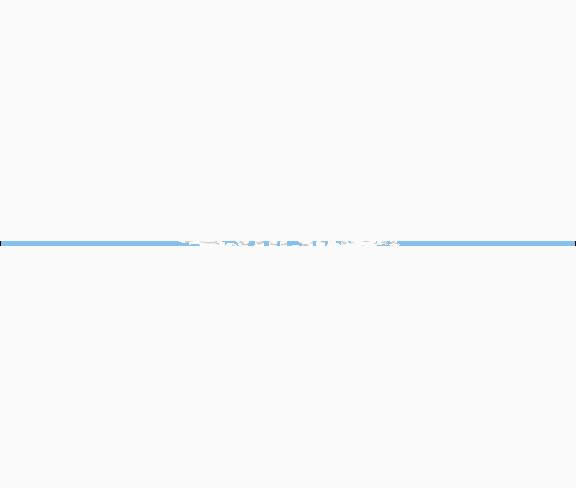 单击“文件”→“打印预览”,或单击常用工具栏上的“打印预览”按钮,即可进入打印预览视图。在预览工具栏上,存在以下按钮: ①打印:按当前设置开始打印文档。 ②放大镜:可以在放大页面与编辑文档间切换。进入打印预览视图后,工具栏上的放大镜按钮自动处于选中状态,把鼠标指针移至文档页面上时,呈放大镜形状,如 果带“+”号,此时无论单击左键还是右键,将按100%比例显示文档内容,同时放大镜变为带“-”号,再次单击鼠标,则恢复成放大前的比例。 单击“放大镜”按钮,取消其下陷选中状态,在页面编辑区指针形状变为“I”形,可以不关闭预览直接对文档进行编辑。 ③单页:在当前窗口显示一页内容。 ④多页:在当前窗口显示多页内容。 ⑤显示比例:设置当前显示的比例尺寸。可以选择一个比例,或根据需要直接在其中输入数字都可以按比例显示文档页面。 ⑥查看标尺:在预览状态下显示或隐藏标尺。在预览状态下可以直接使用标尺调整页边距。 ⑦缩小字体填充:通过缩小字号或段落及字符的间距把最后一页的少数文本压缩到当前页面。 ⑧全屏显示:隐藏窗口项目,以此尽可能多地显示文档页面。 ⑨关闭:退出预览模式,恢复原视图方式。 Office办公软件是办公的第一选择,这个地球人都知道。除了微软Office,市面上也存在很多其他Office类软件。 |
温馨提示:喜欢本站的话,请收藏一下本站!